在fireworks8怎样制作二十四节气图呢?下面就为大家分享fireworks8制作二十四节气图的详细步骤,有需要的可以来了解了解哦。
fireworks8制作二十四节气图的详细步骤

1、打开fireworks8,新建一个Fireworks文档(PNG格式),宽度800像素,高度800像素,分辨率72像素/英寸,颜色为:白色 点击确定。
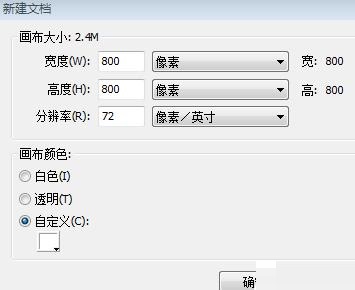
2、点击左侧工具栏-“椭圆”工具(u)。在画布上画一个无填充、笔触为2的圆,圆宽为:500px高为500px,填充颜色无。
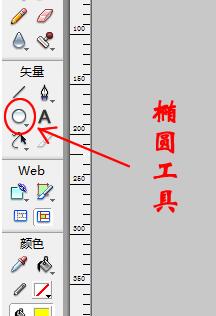
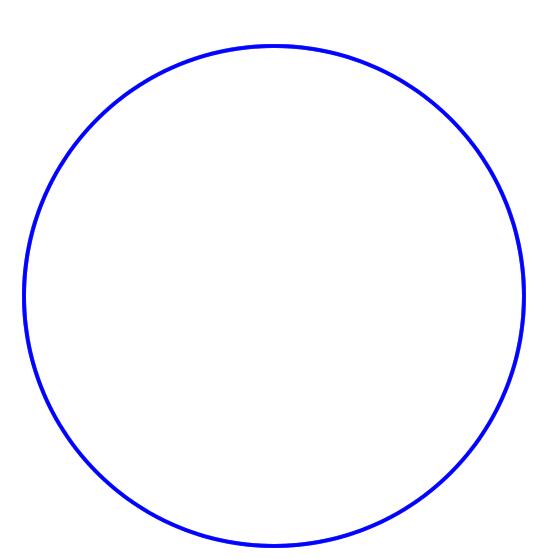
3、点击左则工具栏上的“文本”工具(T)添加“立春 雨水 惊蛰 春分 清明 谷雨 立夏 小满 芒种 夏至 小暑 大暑 立秋 处暑 白露 秋分 寒露霜降 立冬 小雪 大雪 冬至 小寒 大寒”。
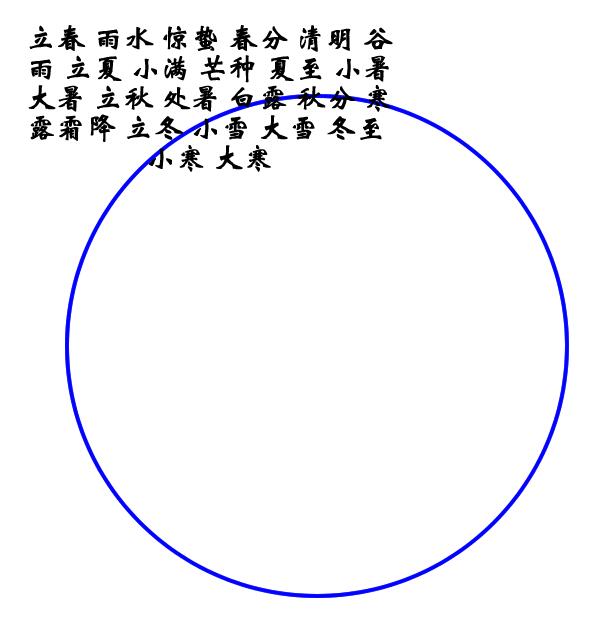
4、选择文本和圆,点菜单“文本(T)”下拉菜单“附加到路径(P)”如图红圈内的内容。
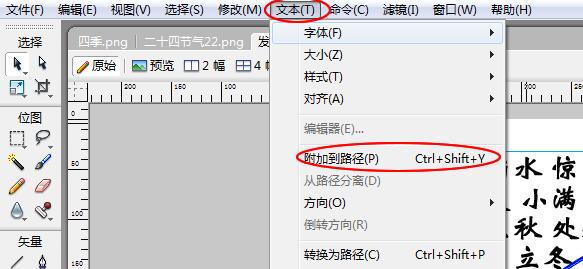
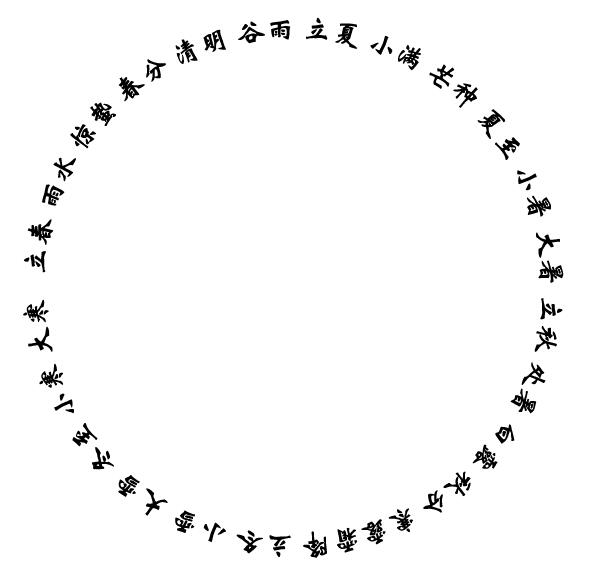
以上这里为各位分享了fireworks8制作二十四节气图的详细步骤。有需要的朋友赶快来看看本篇文章吧。











